Inno-QSAR Application
1. Inno-QSAR Application 概述
Inno-QSAR Application 是 Inno-QSAR 的衍生模块。Inno-QSAR 用于创建并评估模型,Inno-QSAR Application 用 Inno-QSAR 构建的模型来做预测。在模型应用时,用户只需要上传待预测数据,选择模型就可以实现模型的应用。
2. 使用说明
用户只需要四个步骤就可以完成计算:确定输入方式-选择创建的 QSAR 模型-任务命名(可忽略)-提交任务(必点)。
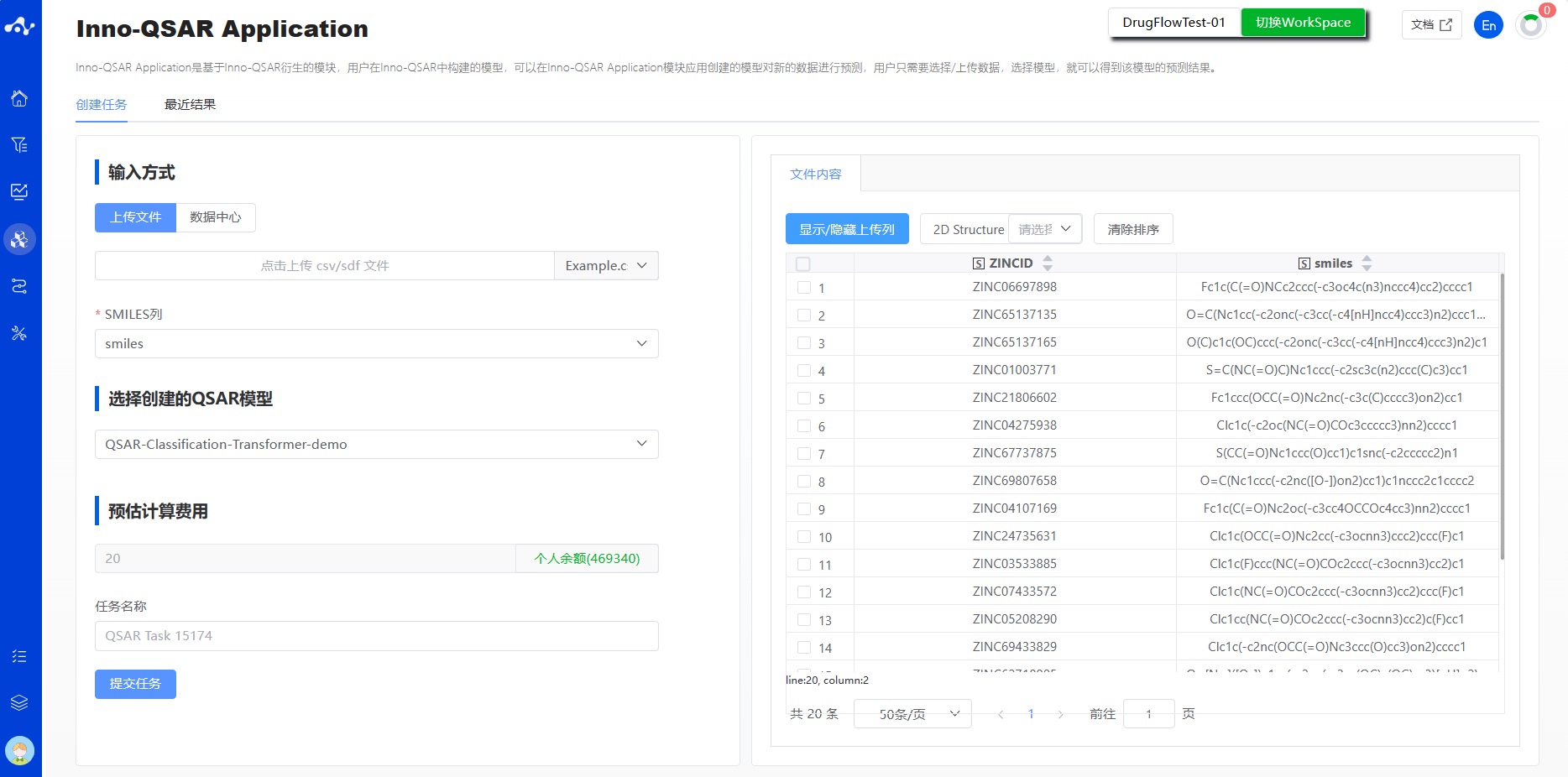
图 1. QSAR 模型应用计算页面
(1) 输入方式
平台提供了四种数据输入方式:上传文件和数据中心。
- 上传文件
复选框选中“上传文件”,通过点击下方按钮选择本地文件即可。选择完文件以后,该文件名称将显示在按钮上,右边将显示文件内容。 关于上传的文件:
当前支持的文件格式: .sdf/.csv;如上传 sdf 文件,则可直接提交任务,如上传 csv 文件,则需指定 smiles 列后方能提交任务。
文件大小不超过 10MB。
- 数据中心
复选框选中“数据中心”,通过点击下方按钮页面出现弹窗,点击文件名称来选择数据中心的数据,点击完之后弹窗消失。
(2) 选择创建的 QSAR 模型
从对应的下拉框中选择对应的 QSAR 模型。
在确定好所有的参数后,命名任务名称,点击提交即完成任务提交操作。
(3) 运行进度和结果查看
提交任务后,页面会自动跳入当前页面的“最近结果”子页面中,您可以在该页面查看当前模块的任务运行状态(进度条),也可在右上角的“运行中“下拉框中查看所有模块正在运行的任务。当数据量较大时,系统会分批计算,因此只要有一批数据算完后(整个任务还在运行中),即可点击“结果详情”按钮进入结果页面,查看当前已完成计算的预测结果列表(未完成计算的分子暂不显示),并且可以在当前页面通过刷新来获取最新算完的数据。

图 2. 查看结果
3. 结果分析
结果页面由顶部的筛选区、Summary 和中部的结果详情区组成。
在 QSAR 模型应用结果页面,用户可以看到应用构建的模型预测的结果,该结果与用户在计算页面勾选的模型相对应。用户也可以对这些预测结果进行排序。
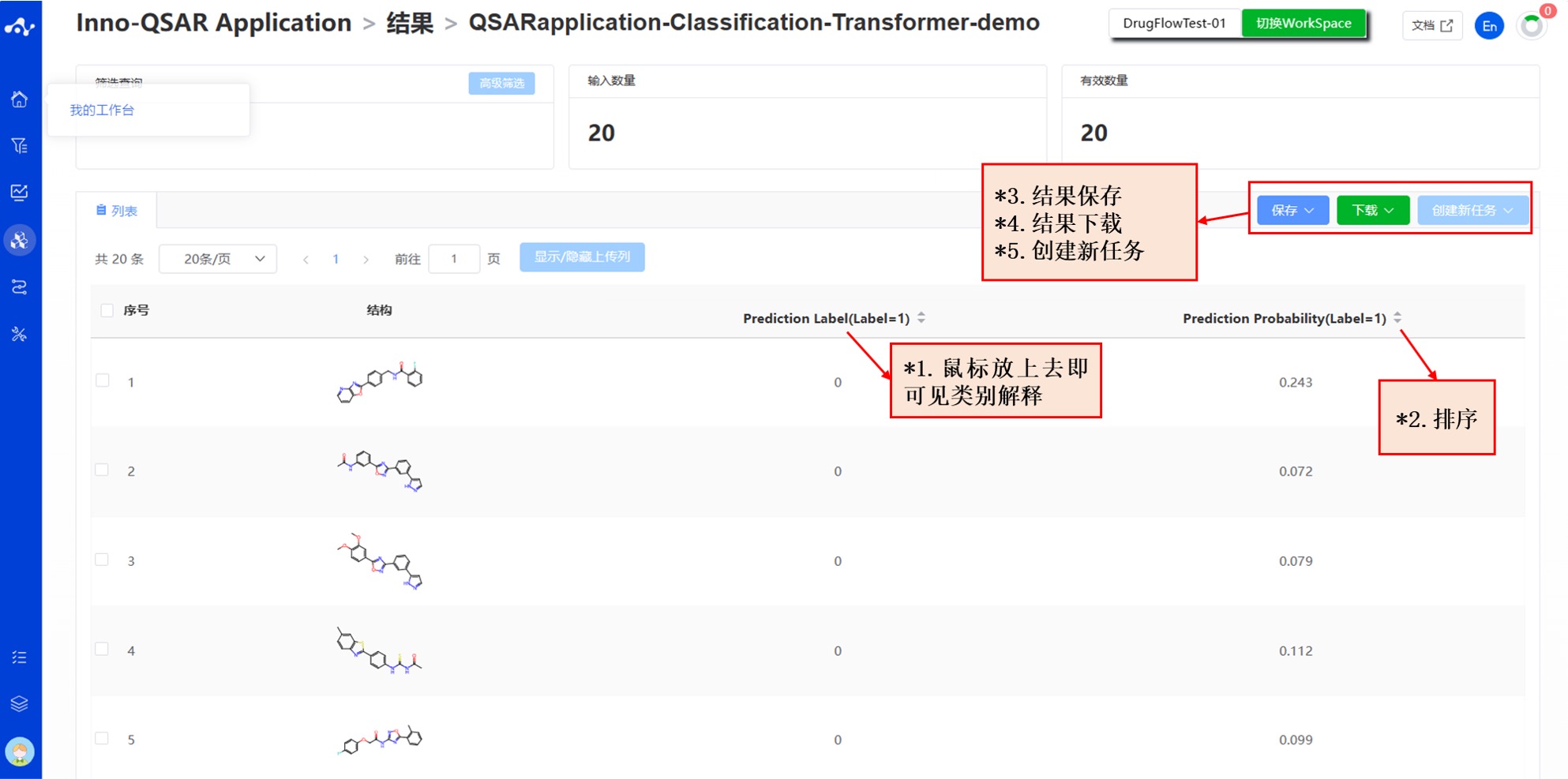
图 3. 结果页面功能分布
(1) 性质解释
把鼠标移入每个性质的名称上,可查看该性质对应的解释。
(2) 排序
点击结果列表中的性质名字可重新排序,如 Prediction Probability (Label=1),点击一次为升序,再点一次为降序,再点一次即恢复原始排序。
(3) 保存
点击“保存”,系统将弹出下拉框让您选择保存的文件格式(目前仅支持.csv/.sdf)。确定好下载的文件样式后,系统将根据您的显示隐藏列的条件和高级筛选的条件,保存相应的数据为 sdf 或 csv 文件至数据中心。
(4) 下载
点击“下载”,系统将弹出下拉框让您选择下载的文件格式(目前仅支持.csv/.sdf)。确定好下载的文件样式后,系统将根据您的显示隐藏列的条件和高级筛选的条件,保存相应的数据为 sdf 或 csv 文件至您的本地设备上。
(5) 创建新任务
创建新任务的前提是先保存数据为一个文件,在未执行保存操作之前,该按钮为禁用状态,当基于结果保存了新的文件后,该按钮为可用状态。此时点击该按钮,系统将弹出下拉框让您选择需要计算的新任务种类,点击后页面将立即开一个新的标签页,并将您保存的数据集一并带过去,在调整参数后即可提交新的任务。
4. 相关文献
暂无
